Más Información
[Publicidad]
Desde que la pandemia de Covid-19 se esparció por varios países, las autoridades de salud recomendaron que, de ser posible, los empleados comenzaran a trabajar desde casa . Esta medida busca reducir el número de contagios, pues la mayoría de las oficinas son espacios cerrados, concurridos y con poca ventilación.
Después de que millones de personas en México y en el mundo comenzaron a trabajar desde casa, varias herramientas se volvieron indispensables: las computadoras , el internet , y aplicaciones para realizar videoconferencias .
Aunque actualmente existen varias opciones para realizar videoconferencias , la aplicación más popular durante la pandemia de Covid-19 ha sido Zoom , ya que te permite realizar videoconferencias, enviar mensajes, entre otras funciones.
Ahora que el mundo laboral se ha modificado debido al virus del SARS-CoV-2 , nuestra tarjeta de presentación será nuestro perfil , pues este contiene nuestra fotografía e información sobre nuestro puesto de trabajo.
También puedes leer: Zoom trabaja en videollamadas con olores
¿Cómo puedo acceder a mi perfil de Zoom?
1. Ingresa a https://zoom.us/ y accede a tu cuenta.
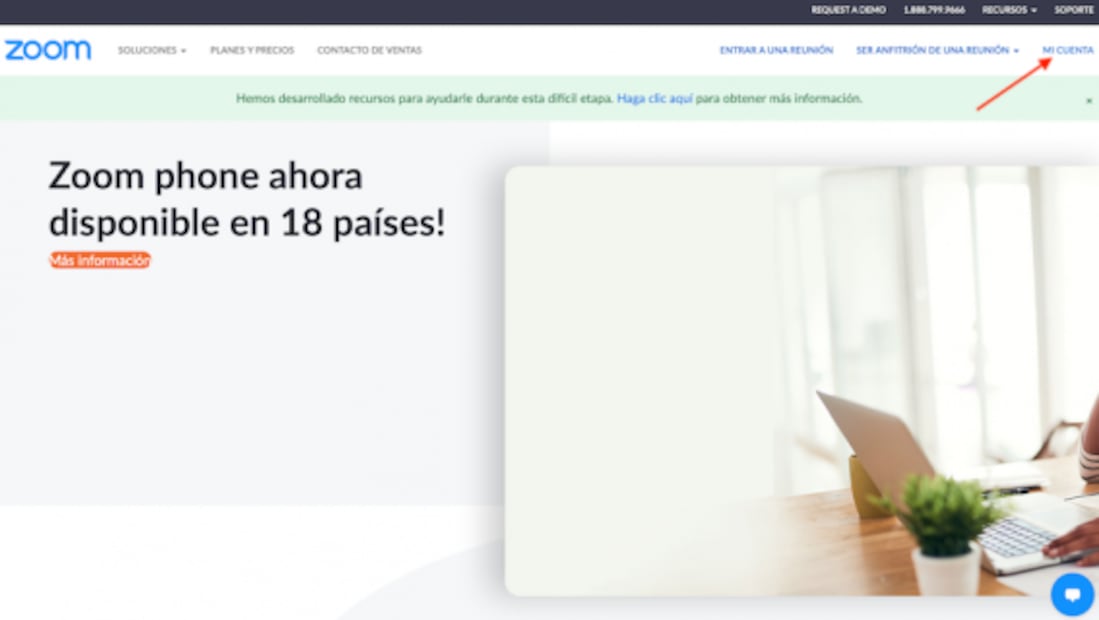
Una vez que accedas a tu cuenta podrás modificar tu perfil.
¿Cómo cambiar la foto de Zoom?
1. Si quieres cambiar tu foto de perfil, aquí te explicamos cómo, es muy fácil:
2. Ingresa a tu perfil .
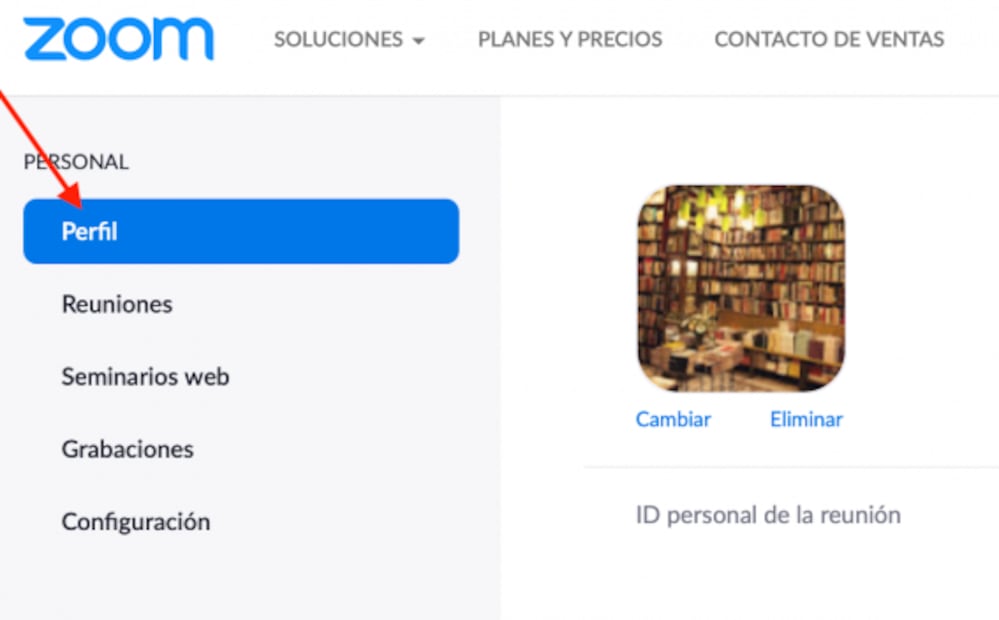
3. Selecciona la opción Cambiar .
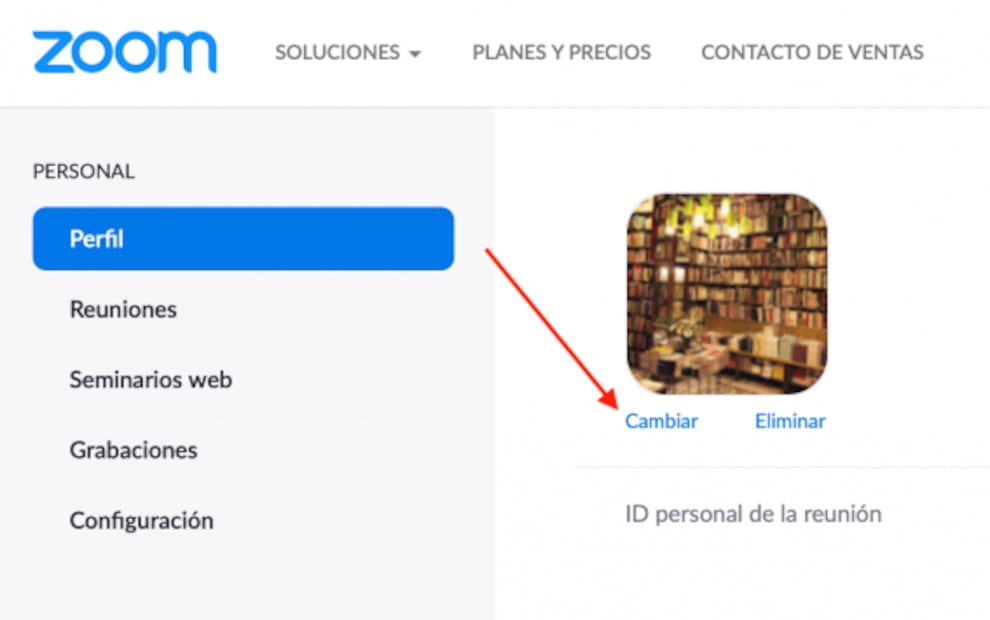
4. Selecciona una nueva foto y guarda los cambios.
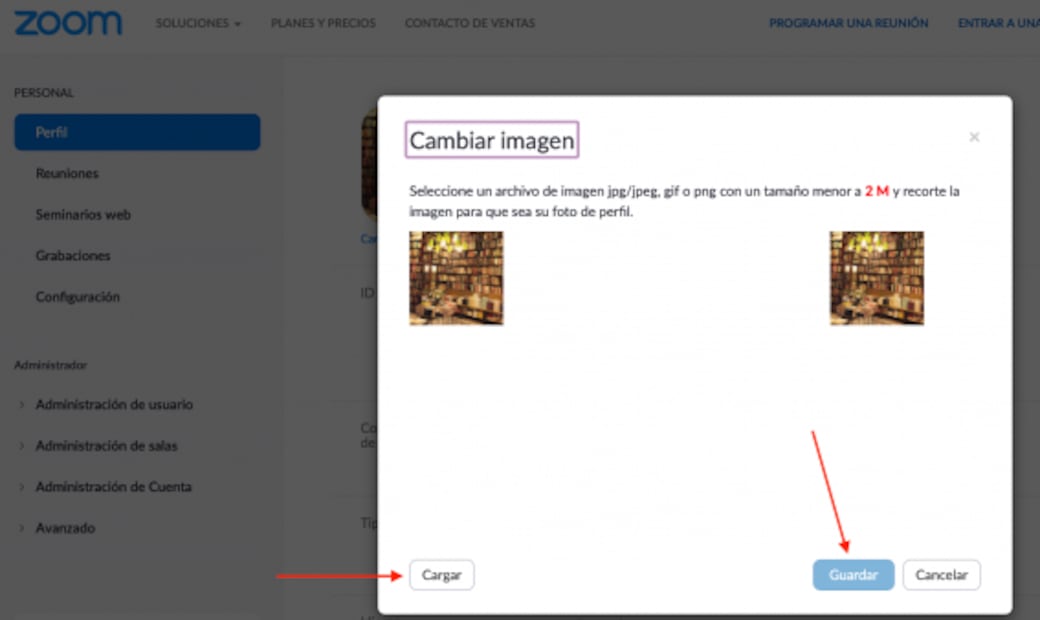
¡Listo! Ahora tus colegas podrán ver tu nueva foto de perfil.
¿Cómo puedo modificar mi nombre, idioma y hora?
1. Ingresa a tu perfil
2. La opción para editar tu nombre , ID personal , tipo de cuenta , idioma , fecha y hora se encuentra a la derecha.
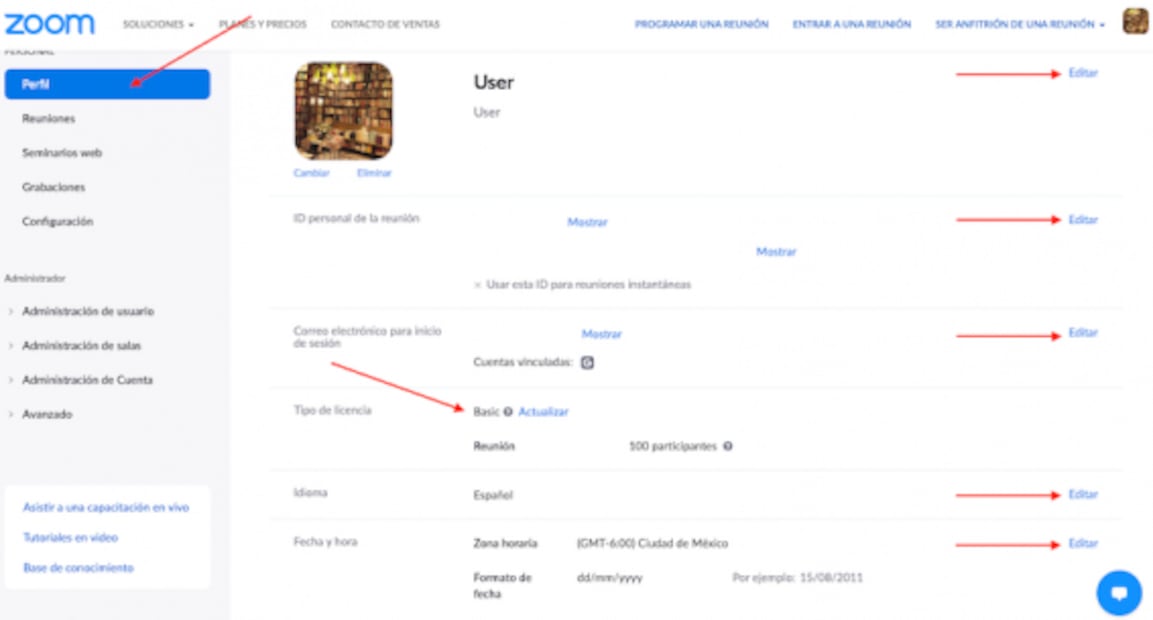
También puedes modificar tu clave de anfitrión y cerrar sesión en todos los dispositivos.
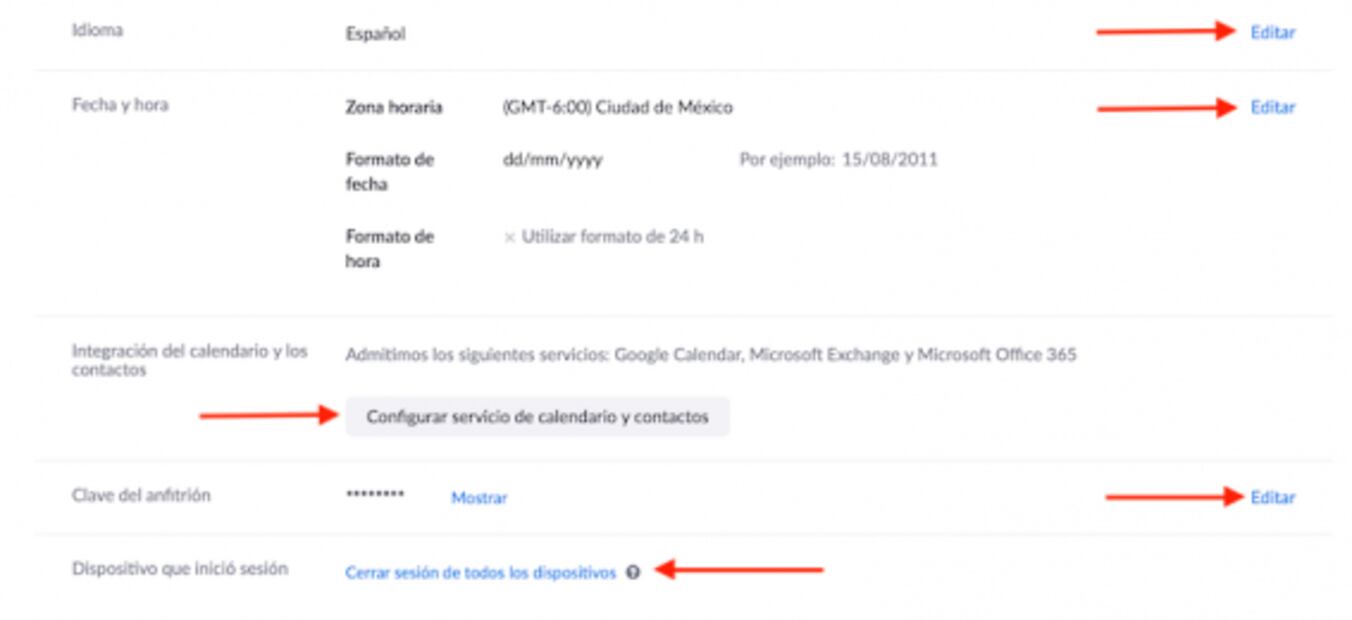
Otras funciones
Si deseas modificar otras funciones , debes acceder al menú que aparece en la parte superior izquierda, el cual te permite modificar tus reuniones , seminarios web , grabaciones y tu configuración , así como administrar todo lo relacionado con tu cuenta y reuniones.
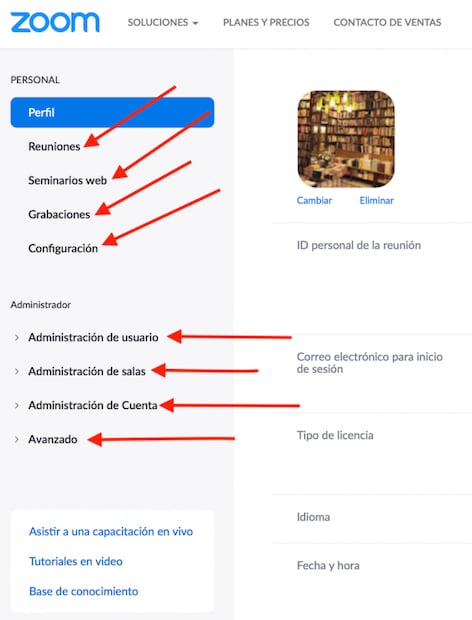
¿Cómo administro mis reuniones?
Da clic en el botón Reuniones . Esta opción te permite programar reuniones, entrar a reuniones y ser administrador de reuniones.
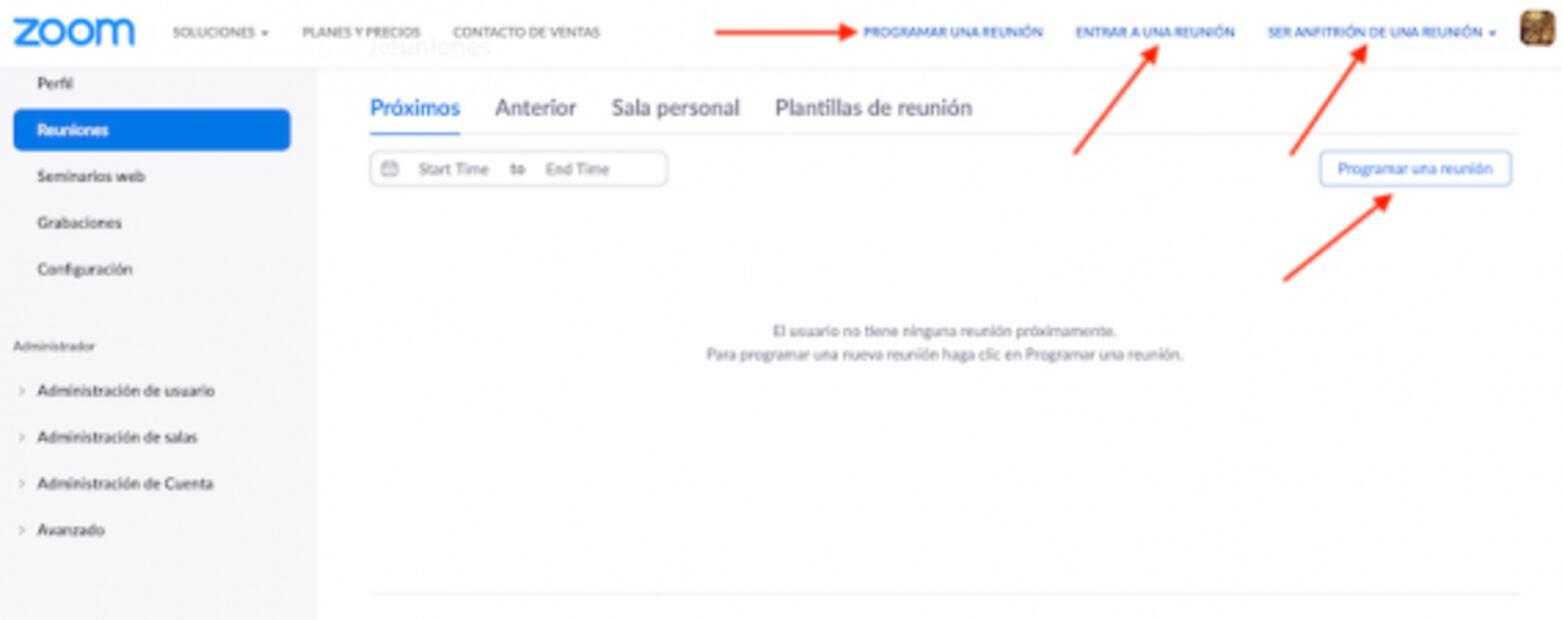
¿Cómo administro mis grabaciones?
Es muy fácil, solo da clic en el botón Grabaciones y administra la configuración .
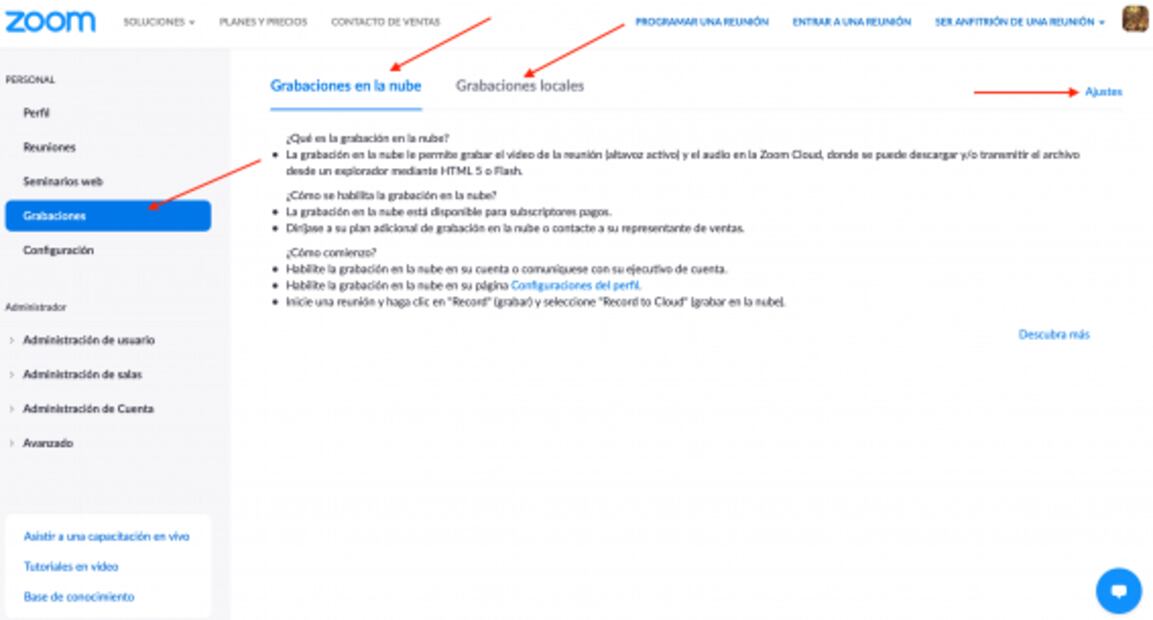
Configuración
Puedes revisar la configuración de tus reuniones , grabaciones y de tu teléfono al dar clic en la opción Configuración .
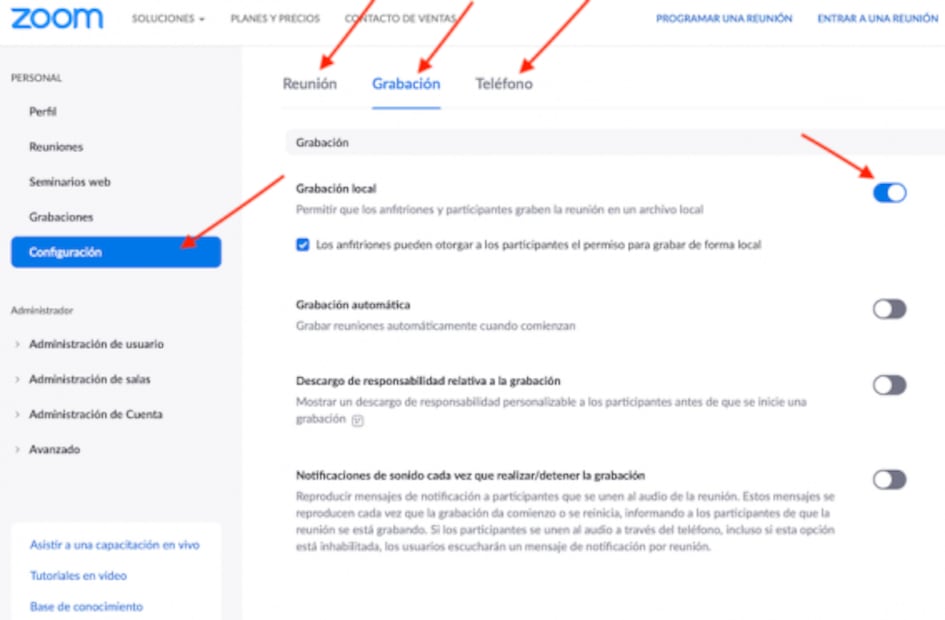
Tutoriales y capacitación
Si quieres aprender a usar Zoom como todo un profesional, la empresa ofrece capacitaciones en vivo, tutoriales y bases de conocimiento.
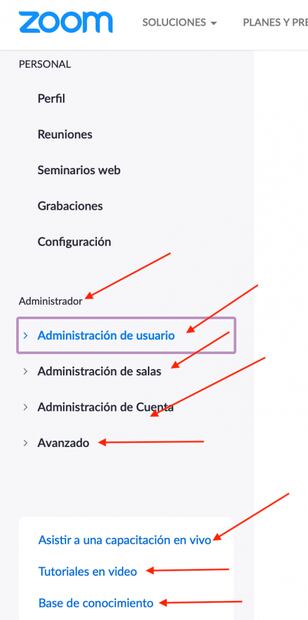
gm
Noticias según tus intereses
[Publicidad]











